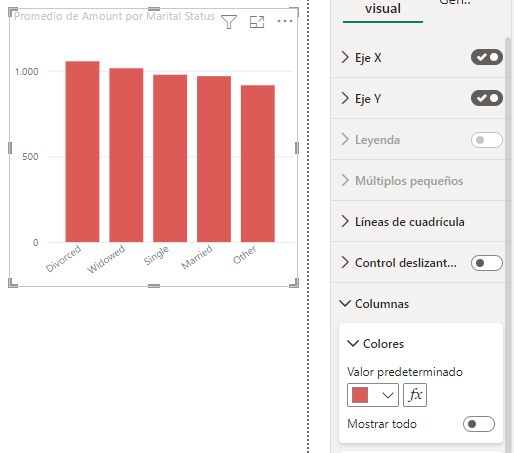Lo primero que podríamos querer hacer es cambiar el color con el que se muestran las marcas gráficas en nuestros objetos visuales (las columnas de nuestro gráfico de columnas apiladas, por ejemplo). Como esta característica depende del tipo de objeto visual, la vamos a encontrar -con distintos nombres- en el bloque Objeto visual del panel de formato. En el caso de la gráfica de columnas apiladas esta sección se denomina Columnas:
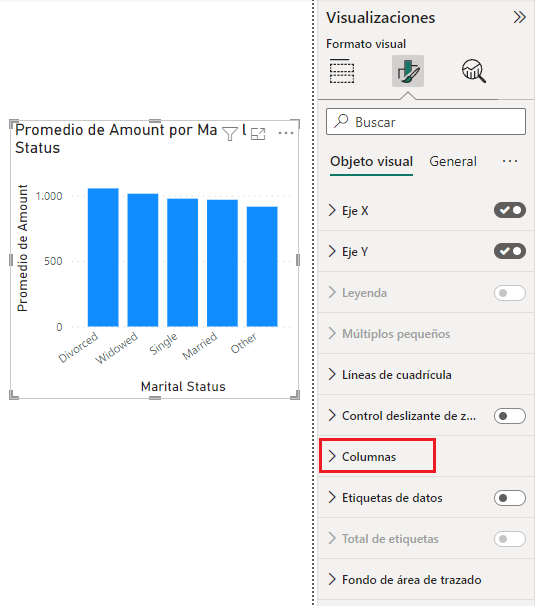
Si desplegamos esta sección vemos que podemos cambiar el color predeterminado escogiendo un color fijo (en rojo en la siguiente imagen) o aplicando un formato condicional (en verde):
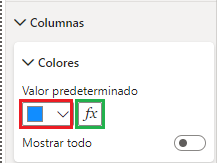
Si hacemos clic en el recuadro azul o en el icono con forma de triángulo veremos la paleta de colores disponible:
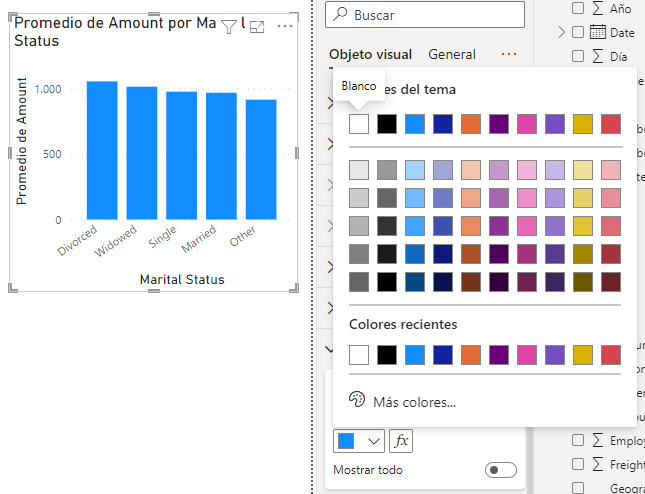
Si estos colores por defecto no son de nuestro agrado, podemos escoger un tema gráfico distinto en la pestaña Ver del menú de herramientas superior:
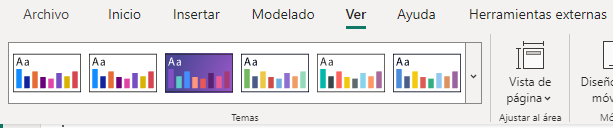
Si abrimos el desplegable de este bloque veremos los temas disponibles:
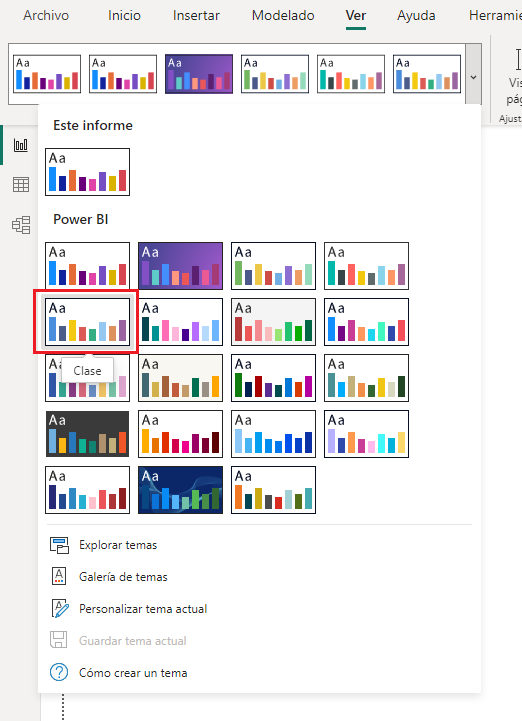
Si seleccionamos, por ejemplo, el tema Clase (en rojo en la imagen anterior), volvemos a seleccionar el objeto visual, mostramos el panel de formato, sección Columnas y volvemos a abrir el panel de colores para ver cómo han cambiado con el nuevo tema seleccionado, veremos lo siguiente:
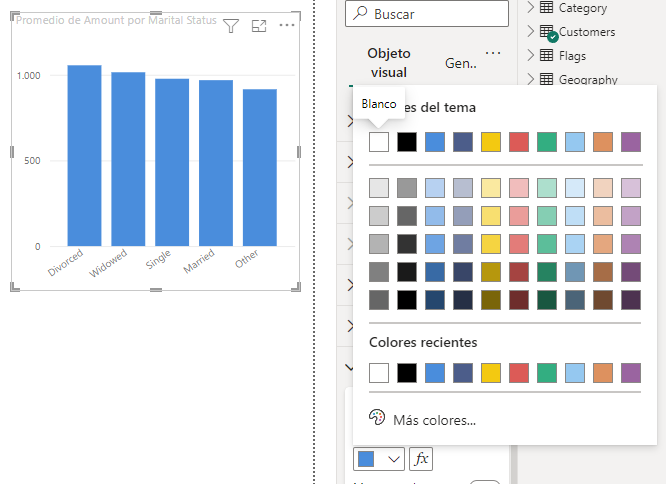
Ahora, si escogemos, por ejemplo, un color rojo haciendo clic encima, la gráfica mostrará el siguiente aspecto: